© Mr.Mikla/Shutterstock.com
Más de 133,4 millones de personas en los Estados Unidos usan dispositivos Android, lo que lo convierte en el sistema operativo para teléfonos inteligentes más utilizado del país. La razón principal detrás de este alto uso es que los teléfonos Android ofrecen una excelente flexibilidad y capacidad de personalización. A diferencia de los dispositivos iOS, Android permite a los usuarios personalizar sus teléfonos para adaptarlos a sus preferencias.
Por ejemplo, puede cambiar el iniciador del sistema, instalar aplicaciones de terceros, personalizar su pantalla de inicio con widgets y otras funciones, e incluso configurar aplicaciones predeterminadas. Pero para realmente desbloquear el poder y todo el potencial, rootear su dispositivo Android es un proceso que debe considerar.

Al hacerlo, se obtiene accede al sistema de archivos raíz, lo que significa que puede modificar el software del dispositivo en un nivel fundamental. Piense en ello como abrir un portal secreto a un mundo de infinitas posibilidades. El proceso no es tan sencillo como la mayoría de la gente lo considera. Aún así, no necesitas ninguna habilidad especializada.
Nos tomamos la libertad de explicarte todo lo que necesitas saber sobre cómo rootear tu Android en esta guía detallada. También cubriremos los beneficios de rootear con mayor detalle y algunas posibles desventajas. ¡Comencemos!
¿Qué significa rootear un dispositivo Android?
De manera predeterminada, los dispositivos Android presentan restricciones sobre lo que una aplicación puede y no puede hacer y el sistema lo archiva. puede acceder. Sin embargo, cuando rooteas los dispositivos, te otorgas capacidades administrativas para eludir estas restricciones y obtener más control sobre el sistema operativo del teléfono. En otras palabras, tiene”acceso raíz”al dispositivo.
El acceso raíz le permite modificar archivos del sistema, eliminar bloatware e instalar firmware personalizado y aplicaciones que requieren un permiso especial, a menudo no disponible para casos de uso estándar. entre otros privilegios. Por proxy, estos privilegios de administrador le permiten usar funciones ocultas o existentes de formas mucho más avanzadas. Más claramente, te conviertes en un superusuario.
En términos más técnicos, rootear consiste en reactivar una función de Linux, generalmente eliminada cuando el teléfono sale de fábrica. Esta función de Linux es lo que los técnicos llaman el archivo SU o Switch User. Las empresas colocan este archivo en algún lugar dentro del sistema basado en Linux de Android. El archivo SU hace posible el”acceso a la raíz”.
¿Pero por qué eliminar el archivo? Se destacan dos razones. Una es que realmente no necesita el archivo SU. Otra razón es que el archivo es bastante peligroso cuando se deja habilitado. Por ejemplo, corre el riesgo accidental de bloquear su teléfono y dejarlo inservible si elimina un archivo crítico.
Paso 1: Preparar su dispositivo Android para rootear
Antes de comenzar a rootear su Android, es crucial tomar precauciones para evitar la pérdida o daño de datos. Estos son los pasos importantes que debe seguir:
Haga una copia de seguridad de sus datos: haga una copia de seguridad de todos sus datos antes de rootear su teléfono. Datos significa contactos, fotos, videos, mensajes, documentos y otros archivos esenciales en el almacenamiento de su teléfono. Puede utilizar servicios de copia de seguridad basados en la nube como DropBox, Google Drive o discos duros externos y USB. Cargue su teléfono: es posible que no rootee su dispositivo de manera efectiva si su teléfono se apaga durante el proceso. Como tal, debe asegurarse de que su teléfono tenga una carga completa. De lo contrario, su dispositivo debería tener al menos un 50 % de duración de la batería. Habilitar la depuración de USB: la depuración de USB le permite establecer una conexión directa entre su teléfono Android y la computadora. Para habilitar la depuración de USB, dirígete a Configuración> Acerca del teléfono > Número de compilación (tócalo siete veces para habilitar las opciones de desarrollador) > haz clic en atrás, luego toca Opciones de desarrollador > activa Depuración de USB para habilitar.Instala las herramientas de la plataforma SDK de Android: según tu computadora sistema operativo, descargue e instale las herramientas de la plataforma SDK adecuadas del sitio para desarrolladores de Google. Podría ser Windows, Linux o Mac. Proceda a extraer los archivos comprimidos y guárdelos en una carpeta que recordará. Instalar controladores de dispositivos: aunque la mayoría de los dispositivos instalarán los controladores USB apropiados una vez que conectes el cable a la PC, algunos requieren que lo hagas. Vaya a las respectivas páginas de controladores e instale el controlador USB adecuado.
Una vez que termine de prepararse, la segunda fase es descargar e instalar los componentes que necesitará para rootear su dispositivo. Esta fase incluye lo siguiente:
Configuración de Android Debug Bridge (ADB) y Fastboot ToolFlashing TWRP Recovery
Configuración de Android Debug Bridge (ADB) y Fastboot Tool
ADB o Android Debug Bridge , es una línea de comando que permite que su dispositivo Android interactúe con un comper. Permite a los desarrolladores realizar varias funciones de Android en una computadora, como instalar aplicaciones de depuración, ejecutar comandos y transferir archivos a través de una conexión USB o Wi-Fi. Si bien suena técnico, la ejecución es un paseo por el parque.
En la fase de preparación, descargó e instaló SDK Platform Tools. Utilizará estos archivos para configurar ADB y asegurarse de que funcione con su dispositivo Android. Antes de continuar con los siguientes pasos, asegúrese de haber habilitado la depuración USB, el desbloqueo OEM y las opciones de desarrollador en su teléfono.
Aquí se explica cómo configurar Android Debug Bridge.
Paso 1: diríjase a la carpeta que contiene los archivos SDK que extrajo.
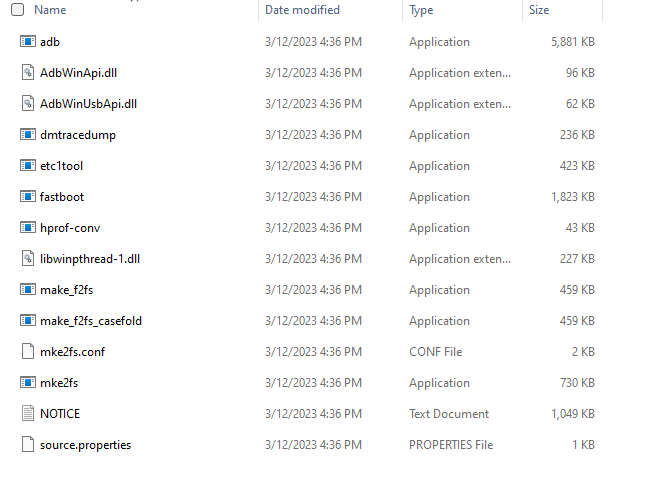 Abra la carpeta con Los archivos.
Abra la carpeta con Los archivos.
Paso 2: Una vez abierto, verás varios archivos. Proceda a mantener presionado el botón de cambio y haga clic derecho, todo dentro de la pestaña. Aparecerá una ventana emergente con varias opciones. Dentro de estas opciones, haga clic en Abrir símbolo del sistema. En algunas versiones, aparecerá como Abrir PowerShell en esta ventana. Aparecerá una ventana de comandos de PowerShell en su pantalla.
O simplemente puede hacer clic derecho dentro de los archivos y hacer clic en Abrir en Terminal.
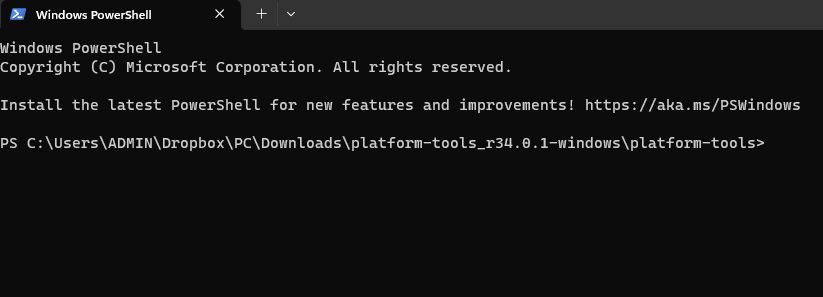 Abra el símbolo del sistema.
Abra el símbolo del sistema.
Paso 3: conecte su dispositivo Android a su computadora con el cable USB y, dentro de la ventana de comandos de PowerShell, escriba .\/adb devices y, a continuación, toque Intro.
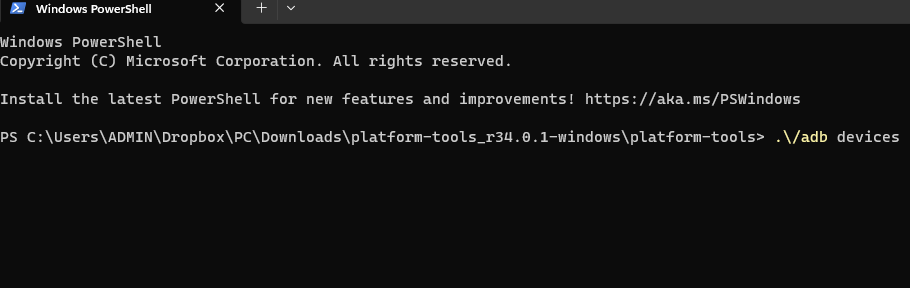 Escribe “.\/dispositivos adb“.
Escribe “.\/dispositivos adb“.
Paso 4: puede aparecer una ventana emergente pidiéndole que permita la depuración de USB. Si es así, procede a habilitar la depuración. Aparecerá un mensaje con la visualización final del número de serie de su teléfono.
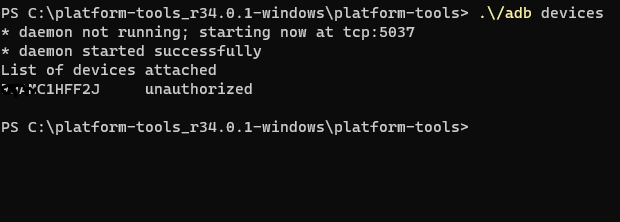 Habilitar depuración.
Habilitar depuración.
Flashing TWRP Recovery
Team Win Recovery Project (TWRP) es una imagen de recuperación personalizada de código abierto que se usa a menudo en Dispositivos Android para flashear ROM, crear y restaurar copias de seguridad, instalar y desinstalar aplicaciones del sistema y ejecutar otras funciones avanzadas del sistema.
Aunque los dispositivos Android tienen una imagen de recuperación de stock, TWRP ofrece más funciones y opciones para realizar tareas avanzadas. Una de las funciones avanzadas incluye un modo de recuperación personalizado que permite rootear su teléfono.
Los siguientes pasos lo guiarán a través de cómo instalar la recuperación TWRP en su teléfono. Flashear, en este caso, significa instalar directamente la recuperación de imagen personalizada TWRP usando los comandos de su PC. Antes de continuar, primero conecte su teléfono a su computadora.
Así es como se hace:
Descarga una imagen TWRP compatible de esta lista. Desafortunadamente, será imposible rootear si su teléfono no está en la lista. Mueva el archivo de imagen descargado a la carpeta de archivos de SDK Platform Tool. Una vez hecho esto, diríjase a la carpeta de archivos SDK, abra una ventana de comando y escriba”dispositivos adb“. luego presione enter. En la siguiente línea, ingrese el comando”adb reboot boot loader.“ En consecuencia, su teléfono debe reiniciarse en el modo de cargador de arranque y escriba”fastboot flash recovery ” dentro de la misma ventana de comandos. Una vez hecho esto, ingrese este código “fastboot boot ”. El teléfono Android se reiniciará, lo que significa que TWRP está instalado.
Paso 3: Rootear un dispositivo Android
Puedes hacer muchas cosas con un dispositivo rooteado. Sin embargo, el proceso de enraizamiento no afecta directamente a todos los dispositivos. Según la marca y el modelo de su teléfono, es posible que necesite diferentes enfoques. Algunas técnicas pueden funcionar en su dispositivo y fallar en otro.
Aún así, en comparación con años atrás, el enraizamiento es mucho más fácil. Hoy, todo lo que necesita es una aplicación raíz. Una vez que prepare su teléfono y ejecute los comandos anteriores, descargue una aplicación de enraizamiento que le interese, instálela y verifique la compatibilidad.
Si su aplicación es compatible, proceda a rootear su dispositivo. Sin embargo, algunas aplicaciones pueden tener instrucciones más detalladas, lo que hace que el método anterior sea más fácil decirlo que hacerlo.
A continuación se muestran algunas aplicaciones populares de rooteo con guías paso a paso sobre cómo rootear su dispositivo Android.
1.SuperSU Root
SuperSU es una de las aplicaciones de rooteo más populares. A pesar de ser un software de código cerrado, los desarrolladores de todo el mundo confían en él. Uno de los principales requisitos previos para usar la raíz SuperSU es primero flashear su dispositivo usando TWRP. Los siguientes pasos detallan cómo rootear su teléfono usando la aplicación SuperSU Root.
Paso 1: descarga e instala la aplicación SuperSU desde su sitio web oficial de SuperSU. Recuerde dónde termina el archivo porque debe localizarlo más tarde.
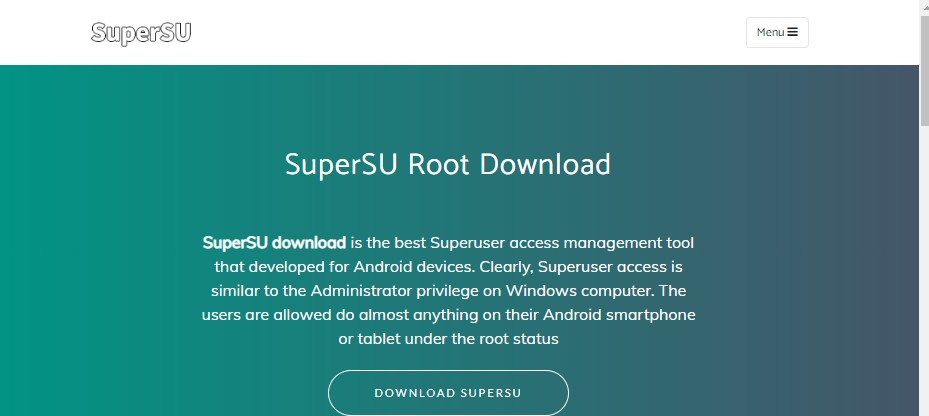 Dirígete a SuperSU sitio y descarga.
Dirígete a SuperSU sitio y descarga.
Paso 2: una vez completada la descarga, apaga tu dispositivo y, a continuación, reinícialo en modo de recuperación. Reiniciar al modo de recuperación implica mantener presionados los botones de volumen y encendido durante unos cinco segundos en la mayoría de los dispositivos.
Paso 3: toca el botón Copia de seguridad dentro del menú TWRP y sigue las instrucciones para hacer una copia de seguridad de tu teléfono. Una vez que se complete la copia de seguridad, toque”instalar”.
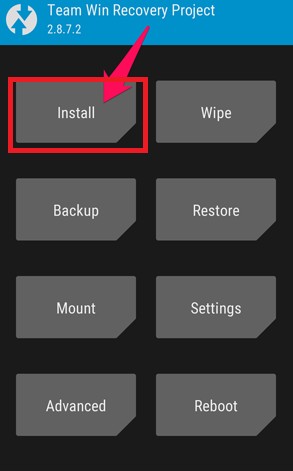 Presione Instalar.
Presione Instalar.
Paso 4: Automáticamente, el teléfono te redirigirá a una redirección de archivos. Aquí es donde encontrará el archivo SuperSU que descargó.
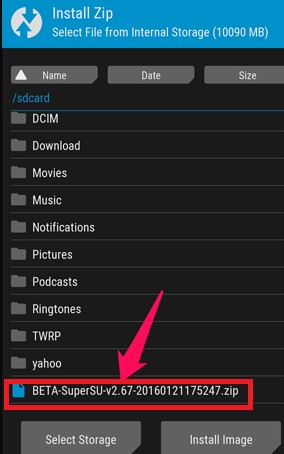 Ubique el archivo.
Ubique el archivo.
Paso 5: proceda a tocar el archivo SuperSU. Una vez hecho esto, diríjase al menú TWRP y deslícese hacia la derecha para mostrar el archivo SuperSU.
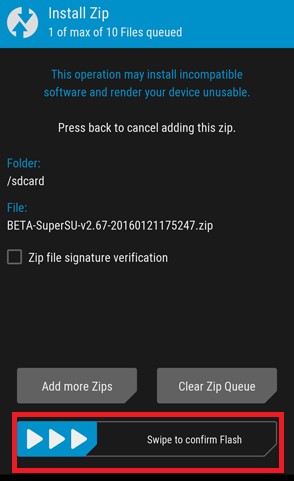 Deslice el dedo hacia la derecha para confirmar el archivo.
Deslice el dedo hacia la derecha para confirmar el archivo.
Comenzará el proceso de enraizamiento y su dispositivo Android mostrará los registros del proceso. El tiempo que tarda el enrutamiento en completarse varía de un dispositivo a otro, pero una vez hecho esto, haz clic en Borrar caché, luego en Reiniciar el sistema y tendrás un teléfono rooteado.
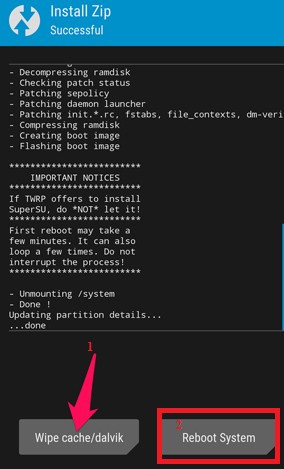 Haga clic en Limpie el caché y luego Reinicie el sistema.
Haga clic en Limpie el caché y luego Reinicie el sistema.
2. Root Master
Otra herramienta popular de enraizamiento que puede considerar es RootMaster. No es tan complicado porque solo necesita instalarlo en su PC, conectar su teléfono y rootear. En cuanto a la versión móvil, simplemente descargue e instale la aplicación y ejecute la raíz desde el teléfono.
Los siguientes pasos le mostrarán cómo rootear con la aplicación del teléfono porque es el método más fácil.
Paso 1: Vaya al sitio web oficial de RootMaster, descargue el archivo apk, e instalarlo en su dispositivo. Es posible que deba habilitar el teléfono para instalar aplicaciones no autorizadas (que no sean PlayStore) para continuar.
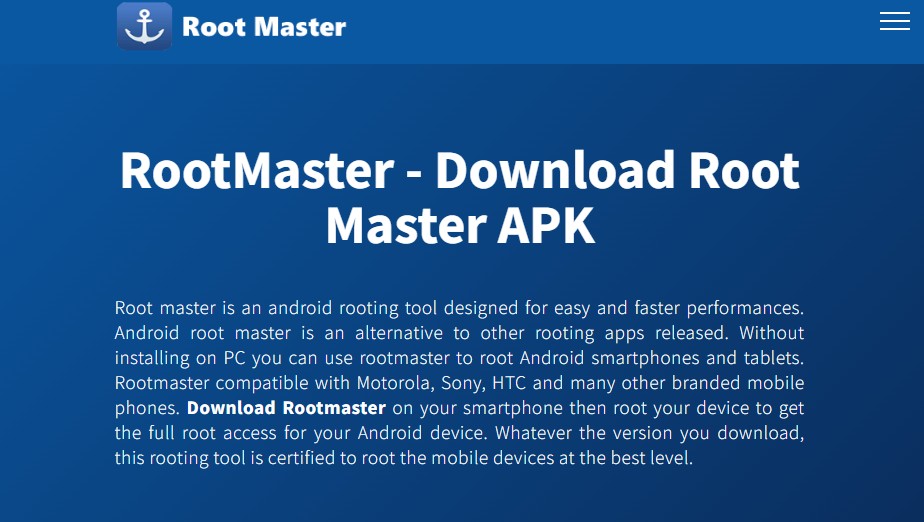 Descargue RootMaster.
Descargue RootMaster.
Paso 2: Una vez instalada, inicie la aplicación y toque Root. El proceso comenzará y, si su teléfono Android es compatible, tardará un poco en ser rooteado.
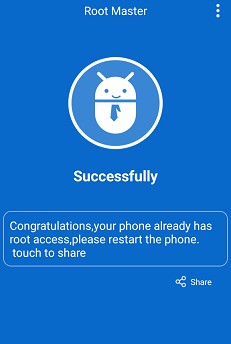 Haga clic en Rootear y el proceso comenzará.
Haga clic en Rootear y el proceso comenzará.
3. Magisk
Magisk es quizás el software de rooteo más popular debido a su confiabilidad. Funciona como SuperSU, pero a diferencia de SuperSU, es un software de código abierto, lo que significa que es mucho más seguro y confiable. Para rootear con Magisk, primero, debe actualizarlo en su sistema usando una imagen de recuperación personalizada, en este caso, TWRP.
Así es como puede hacerlo.
Paso 1: El primer paso es descargar la aplicación Magisk. Dirígete al sitio web de Magisk y descarga la última versión de la aplicación. Cambie el nombre de la aplicación y recuerde la ubicación.
 Descargue Magisk y cambie el nombre del archivo.
Descargue Magisk y cambie el nombre del archivo.
Paso 2: Debido a que Play Protect inhibe la instalación de aplicaciones fuera de PlayStore, debe permitir la instalación.
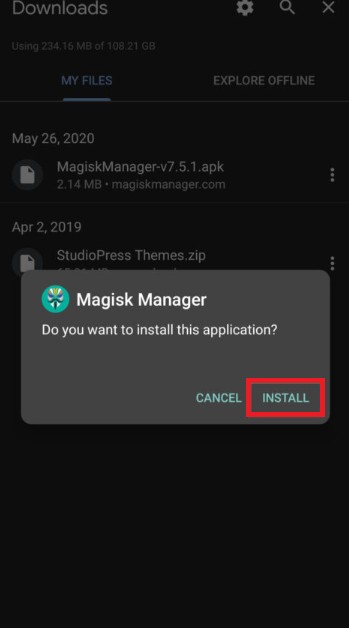 Haga clic en Instalar para permitir.
Haga clic en Instalar para permitir.
Paso 3: una vez que descargues Magisk, ve al sitio web oficial de TWRP e instala el TWRP. Abra la aplicación, diríjase a la sección del menú y haga clic en Instalar.
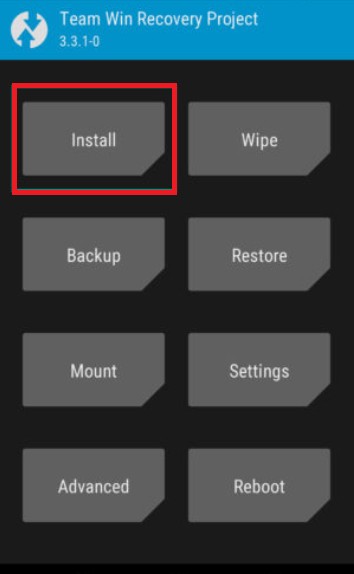 Haga clic en Instalar.
Haga clic en Instalar.
Paso 4: busque el archivo Magisk.zip, haga clic en Seleccionar almacenamiento y espere mientras se instala en su dispositivo. Una vez hecho esto, desliza el dedo hacia la derecha para confirmar el flash.
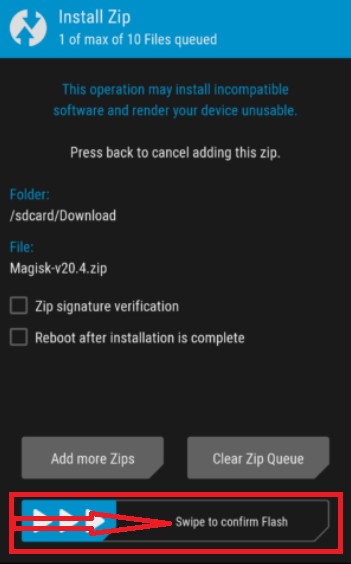 Deslice el dedo hacia la derecha para confirmar el flash.
Deslice el dedo hacia la derecha para confirmar el flash.
Paso 5: En este punto, Magisk ya está instalado en su dispositivo Android. Haz clic en Reiniciar sistema para ver si el software funciona en tu teléfono.
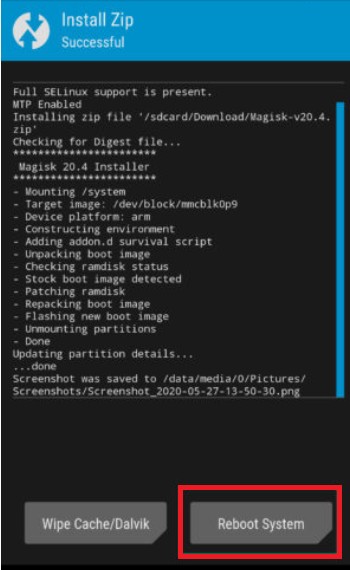 Haga clic en Reiniciar sistema para asegurarse de que funciona.
Haga clic en Reiniciar sistema para asegurarse de que funciona.
Otras aplicaciones populares de rooteo de Android
Además de los tres software discutidos anteriormente, tenemos otras alternativas que puede usar para rootear su dispositivo Android. Estas plataformas incluyen lo siguiente:
Kingo Root: como muchas otras aplicaciones de rooteo, Kingo Root le permite rootear sus dispositivos instalando directamente la aplicación en el teléfono o usando una computadora basada en Windows. Los pasos son sencillos porque, si su teléfono es compatible, todo lo que tiene que hacer es instalar la aplicación y tocar el botón Rootear con un solo clic, y el rooteo se completará después de unos minutos. Firmware.mobi: otra opción es usar Firmware.mobi. Si bien no es la plataforma más fácil, admite más de 300 dispositivos. Descargue el archivo zip Firmware.mobi y extráigalo. Localice el archivo root-windows.bat y luego haga doble clic en él. La secuencia de comandos tardará unos segundos en ejecutarse, luego de lo cual hará clic en cualquier tecla. El teléfono se reiniciará y comenzará como un dispositivo rooteado. Raíz con un clic: esta herramienta paga cobra alrededor de $40 para rootear un dispositivo. Como sugiere el nombre, es una herramienta raíz de un solo clic. Debe instalar la aplicación en su teléfono, asegurarse de que sea compatible y ejecutar la raíz.
Ventajas de rootear sus dispositivos Android
A continuación se muestran algunos de los beneficios que se obtienen al rootear su dispositivo Android.
Acceso a permisos de nivel raíz: al enraizar su dispositivo, obtiene el control total de su dispositivo Android. Puede modificar y personalizar sus aplicaciones y software como mejor le parezca. Eliminación de bloatware: si tiene aplicaciones preinstaladas que no puede desinstalar, el enrutamiento le permite hacerlo. Puede eliminar el bloatware y liberar espacio de almacenamiento para otros usos. Capacidad de instalar ROM personalizadas: puede instalar versiones personalizadas del sistema operativo Android rooteando su teléfono. Las ROM personalizadas ofrecen funciones adicionales y mejoran el rendimiento de su dispositivo. Acceder a aplicaciones exclusivas: Android prohíbe la instalación de determinadas aplicaciones. Puede instalar aplicaciones exclusivas y una gama más amplia de software rooteando el dispositivo. Rendimiento mejorado: al rootear su dispositivo, puede ajustar la velocidad del reloj, mejorar la duración de la batería y aumentar la velocidad de transferencia de datos. Por lo tanto, mejora el rendimiento general del teléfono.
Inconvenientes de rootear su dispositivo Android
Desafortunadamente, no todo es color de rosa con un dispositivo rooteado. Estos son algunos inconvenientes de rootear su teléfono Android.
Seguridad debilitada: Rootear su teléfono abre las puertas a posibles riesgos de seguridad como ataques de malware, spyware y otras vulnerabilidades que afectan el rendimiento de su teléfono. Garantía anulada: no será elegible para reparaciones o reemplazo una vez que rootee su dispositivo. Rootear anula la garantía, lo cual es un gran inconveniente, especialmente si tu teléfono se daña. Interferencia con las actualizaciones del sistema: según el modelo y la marca de tu teléfono, es posible que dejes de recibir actualizaciones periódicas una vez que hayas rooteado. Problemas de compatibilidad: algunas aplicaciones pueden negarse a funcionar en su teléfono o no funcionar correctamente. Lleva mucho tiempo: en la mayoría de los casos, el enraizamiento lleva tiempo y puede requerir experiencia técnica. Además, corre el riesgo de perder datos valiosos si no lo hace correctamente.Brickear: Bricking es cuando su teléfono se vuelve irreversiblemente inútil. El enraizamiento a veces puede hacer que su teléfono se bloquee si no lo hace correctamente.
Cómo rootear Android en 3 sencillos pasos Preguntas frecuentes (Preguntas frecuentes)
¿Cuál es la forma más fácil de rootear un Android?
Usando un La aplicación raíz es la forma más sencilla de rootear un Android. Puede rootear el teléfono con un simple clic. Si bien la mayoría de las aplicaciones son gratuitas, otras tienen un costo. Algunos ejemplos incluyen RootMaster, One Click Root y Kingo Root.
¿Qué teléfono es más fácil de rootear?
La mayoría de los teléfonos son fáciles de rootear. Sin embargo, dos de los dispositivos Android más fáciles de rootear son Google Nexus y Google Pixel. Los Samsung y los HTC son relativamente más difíciles de rootear.
¿El rooteo afecta el teléfono?
Sí, rootear el teléfono puede afectar su funcionalidad. Si bien tendrá control total sobre el dispositivo, es posible que experimente problemas de compatibilidad y el teléfono tendrá una seguridad debilitada. Además, el software del teléfono puede dañarse si interfiere con el enrutamiento.
¿El enraizamiento acelera Android?
Sí. El enraizamiento puede acelerar el rendimiento de tu Android. Puede ajustar la velocidad del reloj y aumentar la potencia del procesador.
¿Puedo desrootear mi teléfono después de rootearlo?
Es posible desrootear el teléfono después de rootearlo. Sin embargo, el proceso puede ser complicado dependiendo del modelo y tipo de teléfono. Al igual que el enraizamiento, hay varias aplicaciones disponibles, algunas gratuitas y otras a un costo variable.